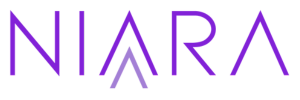Apesar de não ser um fator de ranqueamento, os dados estruturados são importantes para dar mais visibilidade ao seu negócio – principalmente quando falamos no schema de FAQ.
Segundo um estudo feito pela Milestone Research, páginas que exibem esse tipo de dado estruturado têm um CTR médio de 87% – o mais alto em comparação a outros tipos de resultados avançados.
Eles chamam a atenção, pois, sem precisar acessar o link do site, usuários conseguem tirar suas principais dúvidas diretamente na tela de pesquisa. É uma maneira prática e rápida de entender qualquer assunto e, em seguida, clicar no domínio para se aprofundar no tema que procuraram.
Quer aprender a criar o seu? Você não precisa entender sobre programação ou códigos para criar dados estruturados: a Niara, sua melhor ferramenta de SEO com IA, te ajuda!
Veja como é fácil criar um schema de FAQ em poucos segundos, como adicioná-lo manualmente e como validar se tudo deu certo.
Como adicionar dados estruturados de FAQ sem plugin em 2 passos
1. Acesse o ChatSEO e peça o dado estruturado
Através do ChatSEO, você pode solicitar o dado estruturado com as perguntas e respostas que você deseja inserir no seu FAQ. Fácil e rápido.
Selecione o modelo de prompt na disponível na Biblioteca de Promtps (SEO Técnico > Dados Estruturados de FAQ) ou digite o seguinte comando no ChatSEO: “Gere o código de dados estruturados de perguntas frequentes (FAQ), no formato json, para meu artigo. Insira entre as tags `<script type=”application/ld+json”>` e `<script>`. Se baseie nas perguntas e respostas a seguir para criar o código:
Pergunta 1:
Resposta 1:
Pergunta 2:
Resposta 2:”
Veja abaixo como fica a solicitação no ChatSEO:
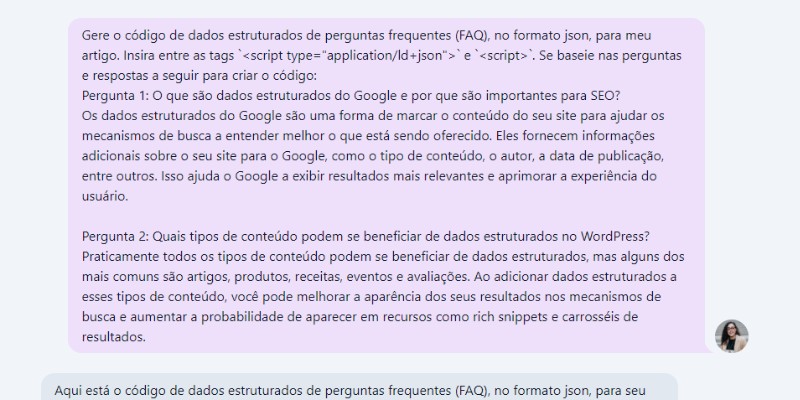
Em segundos, a Niara criará o código completo para você.
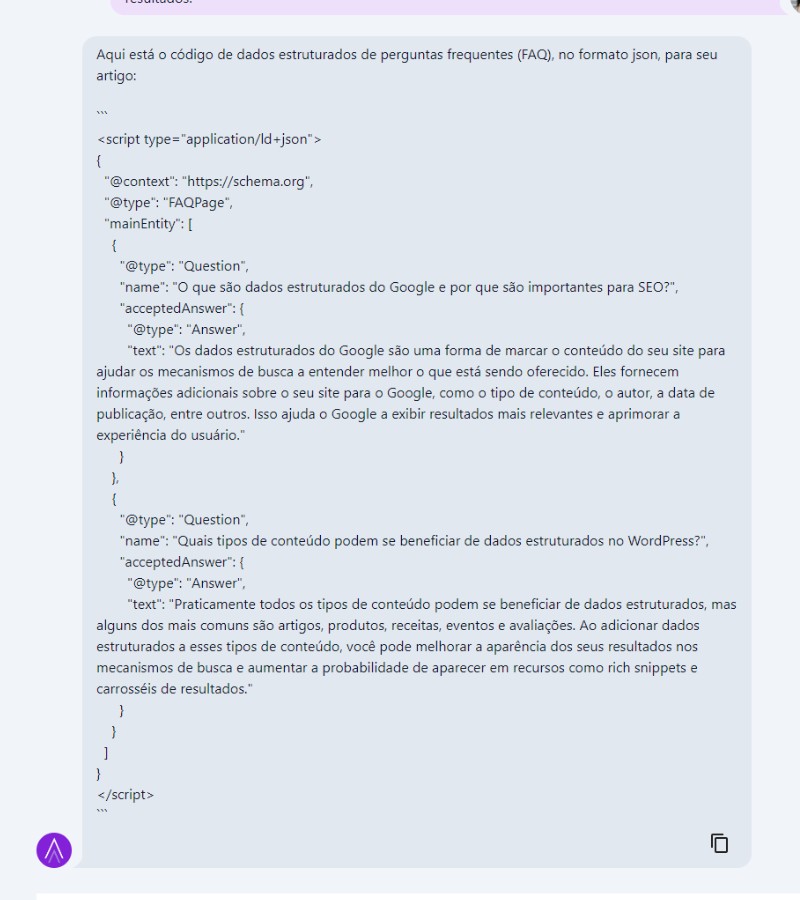
2. Acesse o artigo no WordPress e cole o dado estruturado
Acesse a publicação em que o dado estruturado será adicionado. Selecione a opção “Texto” ou “HTML”, caso esteja usando o Block Editor.
![]()
Você verá o HTML do seu artigo. Se você quiser incluir o FAQ no final do texto, basta arrastar a tela até o final e colar o código (sem as aspas geradas pela Niara, no início e final do código)
Clique em visualizar para ver o resultado e em Publicar ou Atualizar para validar as alterações. Prontinho! Está feito.
Como verificar se os dados estruturados estão funcionando?
Para facilitar a sua vida, o Google tem uma ferramenta muito útil de visualização, o Teste de pesquisa aprimorada. No site, você pode verificar tanto a URL quanto o código feito pela Niara.
Ao optar pela visualização por URL, o recurso vai retornar a seguinte mensagem caso esteja tudo certo:
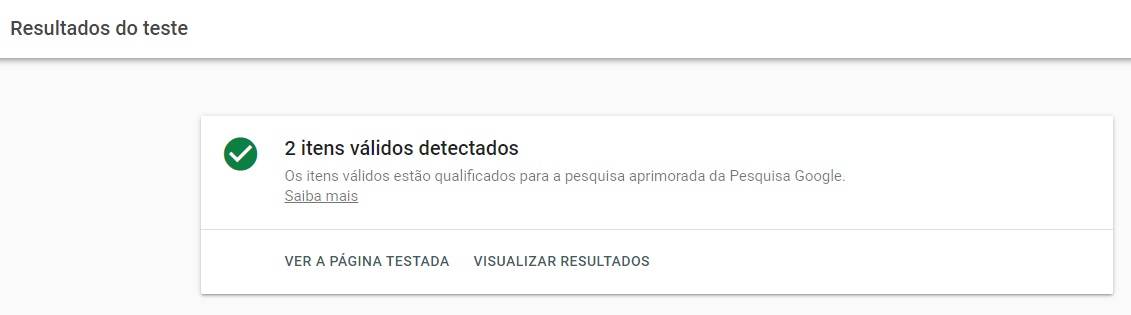
No nosso caso, o teste retornou dois itens válidos, porque, além dos dados estruturados de FAQ, também usamos o de artigo nas nossas publicações.
Ao arrastar a tela, siga o caminho: Perguntas Frequentes > Itens detectados para visualizar seu FAQPage estruturado. Caso esteja tudo certo, você verá o código dividido da maneira a seguir.
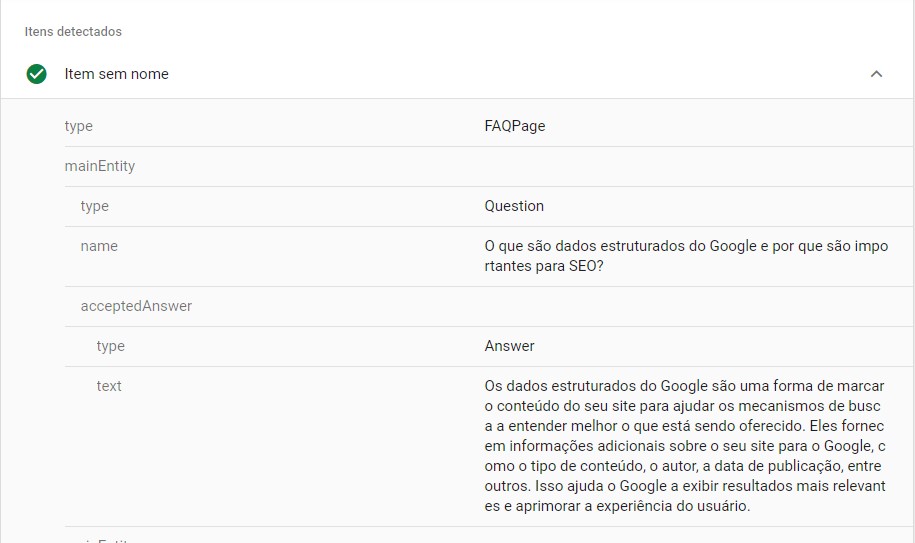
Se houver algo errado, o testador vai notificar. Pode ficar tranquila.😉
Em minutos você conseguiu enriquecer sua página para melhorar a experiência dos usuários! Viu só como é fácil?
A Niara foi desenvolvida para que o seu dia a dia seja assim, fluído, prático e mais divertido. Cadastre-se agora mesmo para testar e aproveitar todas as funcionalidades disponíveis por 7 dias gratuitos.
É fácil: basta selecionar o plano de sua preferência e confirmar sua escolha na tela do Stripe. Aproveite!
O FAQ deste artigo está no formato JSON (que é o formato recomendado pelo Google). Ele não aparece para o usuário, mas o buscador consegue lê-lo, no código da página.